- Der beliebte Streaming-Dienst Hulu zeigt möglicherweise einen RUNUNK13-Konnektivitätsfehler an.
- Der Fehler kann behoben werden, indem Sie Ihren Browser-Cache leeren oder die App auf Ihrem Gerät neu installieren.
- Folgen Sie unserem Hulu-Hub für weitere Inhalte über die Streaming-Plattform.
- Unsere Seite zur Fehlerbehebung bei Windows 10 ist auch mit großartigen Anleitungen zur Fehlerbehebung gefüllt.
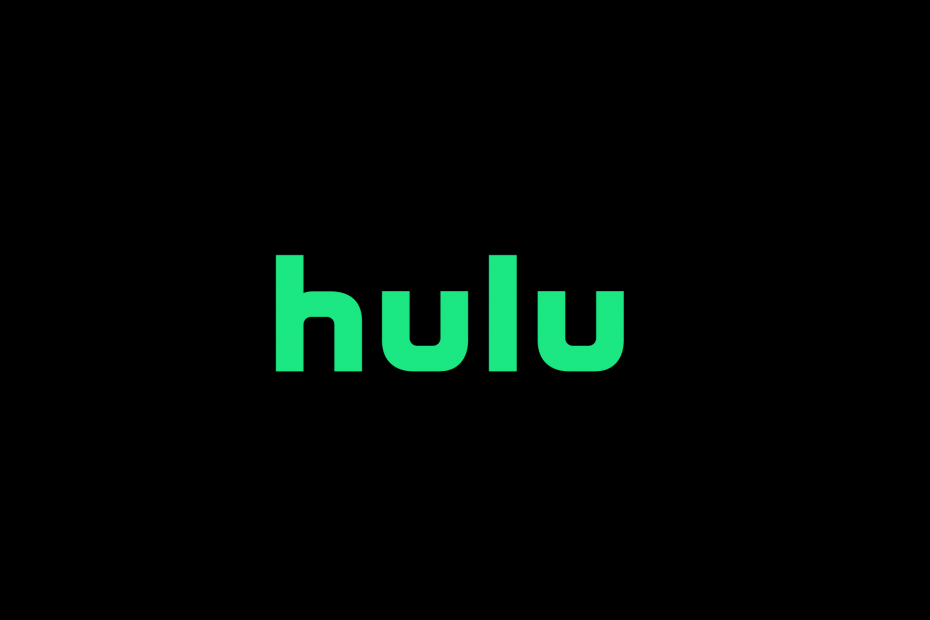
Diese Software hält Ihre Treiber am Laufen und schützt Sie so vor gängigen Computerfehlern und Hardwarefehlern. Überprüfen Sie jetzt alle Ihre Treiber in 3 einfachen Schritten:
- DriverFix herunterladen (verifizierte Download-Datei).
- Klicken Scan starten um alle problematischen Treiber zu finden.
- Klicken Treiber aktualisieren um neue Versionen zu erhalten und Systemstörungen zu vermeiden.
- DriverFix wurde heruntergeladen von 0 Leser in diesem Monat.
Wenn Sie versuchen,. zu verwenden Hulu auf Ihrem Browser oder über eine App, und Sie erhalten einen RUNUNK13
Error, bedeutet dies, dass möglicherweise einige Verbindungsprobleme im Zusammenhang mit dem Dienst vorliegen.Benutzer des beliebten in den USA ansässig Streaming-Dienst kann darauf stoßen Error beim Öffnen der App oder beim Versuch, ihre Lieblingsfernsehsendung oder ihren Lieblingsfilm anzusehen.
Wie behebe ich den RUNUNK13-Fehler auf Hulu?
1. Starten Sie Ihre App und Ihr Gerät neu
- Für die Windows 10Hulu app, versuchen Sie zuerst, die App zu schließen, indem Sie auf die Schaltfläche X klicken, und öffnen Sie die App dann erneut
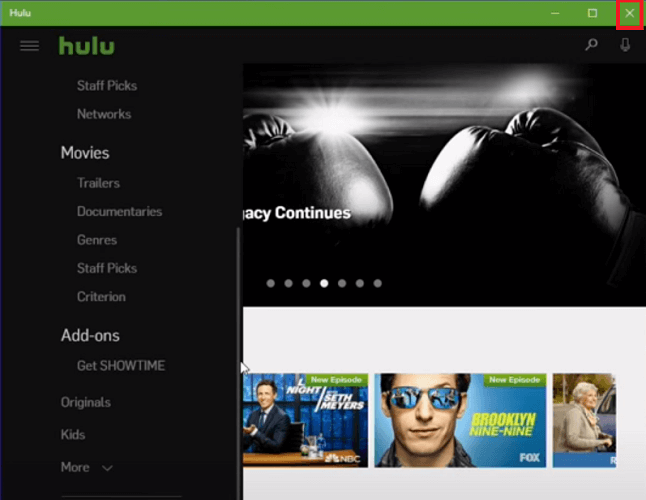
- Wenn die Error noch da ist, dann solltest du auch deinen PC neu starten
- Gehen Sie einfach auf die linke Seite des Taskleiste, klicken Sie auf das Windows-Symbol
- Dann klicke auf das Leistung Taste, dann wählen Sie Neu starten
- Sobald Ihr PC neu gestartet wurde, öffnen Sie Ihr Hulu app erneut, um zu überprüfen, ob das Problem behoben wurde
2. Prüfe deine Internetverbindung
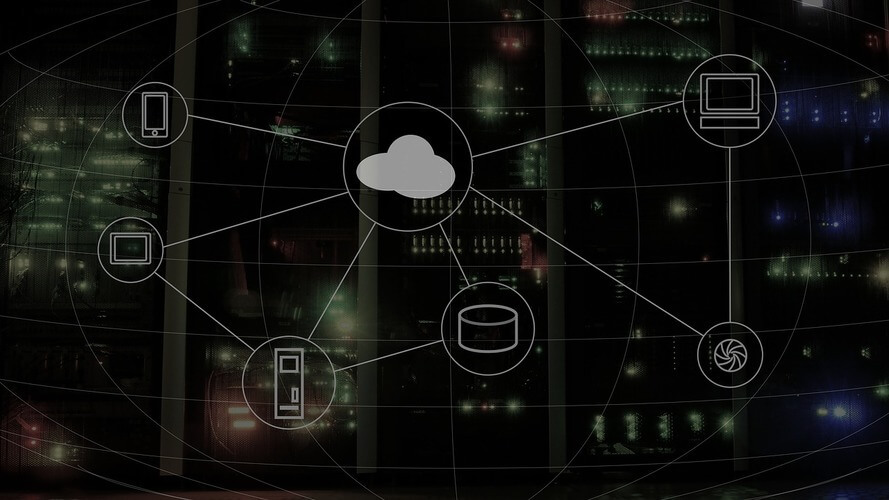
- Eine schlechte Internetverbindung kann das Error auf Hulu
- Um dies zu beheben, führen Sie zuerst eine Internet-Geschwindigkeitstest
- Deine Geschwindigkeit sollte über 3,0 Mbit/s für normales Streaming und mindestens 16,0 Mbit/s für 4K-Inhalte liegen
- Wenn Sie über eine Wi-Fi-Verbindung verfügen, versuchen Sie, zu einer Ethernet Kabel stattdessen
- Sobald sich Ihre Internetverbindung verbessert hat, überprüfen Sie, ob das Problem behoben wurde
Sehen Sie sich unseren Leitfaden zu den besten Extendern an, die Sie bekommen könnenichf Ihr Ethernet-Kabel zu kurz ist.
3. Auf einen Serverausfall prüfen
- Manchmal Hulu's Server können Ausfälle auftreten und der Dienst wird nicht verfügbar sein
- Um nach einem Ausfall zu suchen, überprüfen Sie einfach die Statusseite des Hulu-Servers

- Wenn Hulu Ausfallzeiten auftreten, müssen Sie möglicherweise warten, bis ein Fix bereitgestellt wird
4. Cache und Cookies leeren
- Wenn Sie verwenden Hulu auf einen Browser, geh einfach rüber zum Registerkarte Verlauf in deinem Browser
- Auf der Registerkarte Verlauf, wählen Verlauf verwalten, dann klicke auf das Option zum Löschen der Browserdaten
- Sie werden mit einem Popup-Fenster aufgefordert, wählen Sie einfach simply Alle Zeit, und stellen Sie sicher, dass Cookies und Cache aktiviert sind
- Klicke auf Frei Jetzt

- Aufmachen Hulu und loggen Sie sich erneut ein, das Problem sollte nun behoben sein
5. Setzen Sie Ihre Windows 10 Hulu-App zurück oder reparieren Sie sie
- Gehen Sie zur linken Seite Ihrer Taskleiste, dann unter das Suchleiste, suchen nach Apps
- Wählen Sie die erste Option und scrollen Sie dann nach unten zu Hulu App
- Klicke auf Erweiterte Optionen, und wählen Sie zuerst die Reparatur Taste
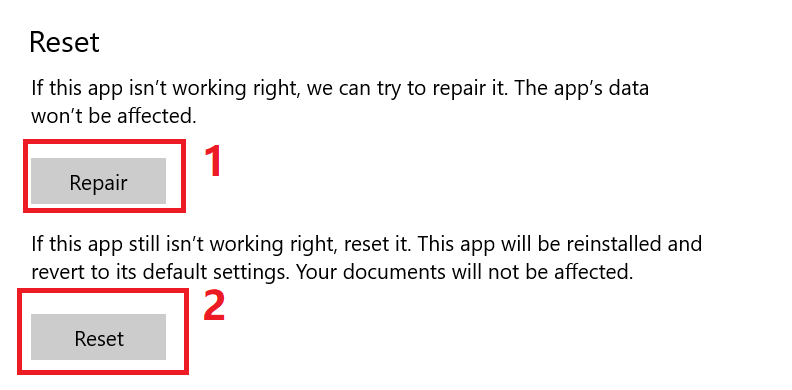
- Nachdem die Reparatur durchgeführt wurde, öffnen Sie Hulu um zu sehen, ob das Problem behoben wurde
- Wenn der Fehler weiterhin besteht, gehen Sie erneut zum selben Menü
- Wählen Sie dieses Mal die Zurücksetzen Taste
- Nachdem die App zurückgesetzt wurde, öffnen Sie Hulu nochmal und logge dich ein
- Das Problem sollte nun behoben sein
Im Allgemeinen werden Hulu-Fehlermeldungen entweder durch ein Problem mit Ihrer App oder durch Verbindungsprobleme verursacht. Wenn die App fehlerhaft ist, sollte das Problem durch eine Aktualisierung oder Neuinstallation behoben werden.
Verbindungsprobleme mit Hulu können entweder durch einen Ausfall oder durch eine schlechte Internetverbindung verursacht werden, wodurch Sie möglicherweise keine Inhalte auf der Streaming-Plattform ansehen können.
Häufig gestellte Fragen
Wenn die Videowiedergabe langsam oder unzuverlässig ist, kann dies ein Problem von Hulus sein. Mehr noch, schlecht eingestellt VPN-Einstellungen können sich auch auf Ihre Hulu-Verbindung auswirken.
Fehlermeldungen auf Hulu werden normalerweise durch Serverausfallzeiten oder durch Probleme mit Ihrer App verursacht. Das Aktualisieren oder Neuinstallieren Ihrer Hulu-App kann die Fehlermeldungen auf Hulu beheben.
Sie können in der Tat Inhalte auf Hulu ansehen, ohne eine App zu verwenden, melden Sie sich einfach über die Hulu-Website an Ihr bevorzugter Browser und Sie können mit dem Ansehen von Inhalten auf Hulu beginnen.


